Hilfe zu ESTRICH5 in der Cloud
Zugang über ein Endgerät mit dem Betriebssystem Windows:
Download und Installation (Falls noch nicht auf Ihrem Rechner installiert):
Laden Sie die Installationsdatei "ESTRICH5-Cloud-setup.exe" auf Ihren Rechner. Im Download-Ordner steht die Datei zur Verfügung. Führen Sie die die Installation mit einem Doppelklick auf die Datei aus. Anschließend starten Sie das Icon "ESTRICH5 Cloud" mit einem Doppelklick.
Es öffnet sich die App [ESTRICH5 Cloud]:
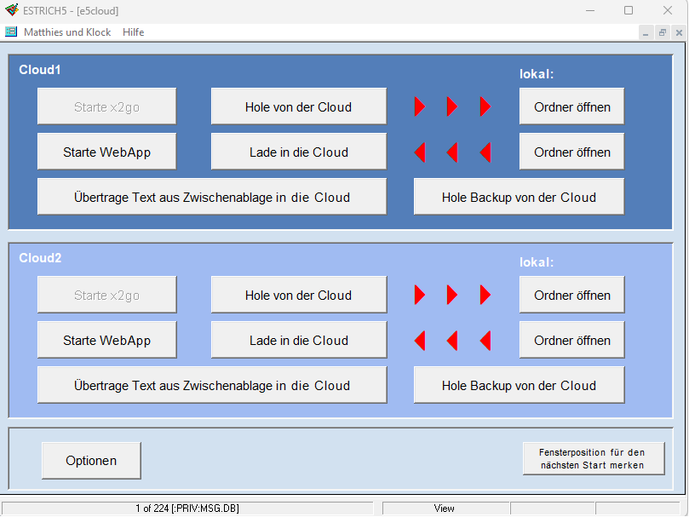
Ein Mausklick auf den Schalter [Starte WebApp] öffnet den Standardbrowser. Sie können die Webadresse, Ihren Benutzernamen und das Passwort hinterlegen uns sich [Anmelden].

BITTE BEACHTEN: Die Webadresse, Benutzername und Passwort lassen sich in den Optionen hinterlegen, so dass die Daten nicht immer wieder eingegeben werden müssen. Wie das geht - lesen Sie nachfolgend.
Schalter Optionen + Dateitransfer mit Windows
[ESTRICH5 Cloud] enthält folgende Funktionen, die über den Schalter [Optionen] ggf. noch eingerichtet werden müssen:
- Starte x2go: Startet den Zugang zur Cloud mit x2go
- Starte WebApp: Startet den Zugang zur Cloud mit der WebApp (über den installierten Browser)
- Übertrage Text aus der Zwischenablage in die Cloud: Überträgt Text, der sich in der Zwischenablage befindet in den "Lade in die Cloud-Ordner". In der Cloud befindet sich der Text in der Textdatei: Clipboard.txt ->Ordner: Geladen in die Cloud
- Hole Backup von der Cloud: Holt die Datensicherung von der Cloud auf den lokalen Rechner. Mit dem Schalter: Ordner öffnen gelangen Sie zu dem lokalen Ordner. Die Datensicherung befindet sich im Ordner Backup. Von dort aus sollten die Datensicherungen auf einen externen Datenträger gesichert werden. Der Befehl hat den Vorteil, dass eine Datensicherung von der Cloud geholt werden kann, ohne das der andere Dateitransfer (Angebot, Rechnung, Aufmaß-> Schalter: [Hole von der Cloud]) beeinträchtigt wird. Mit anderen Worten: Backup herunterladen und Dateien herunter laden sind voneinander getrennt.
- Hole von der Cloud: Holt die erzeugten Dateien von der Cloud ----> Ordner öffnen (Öffnet den lokalen Ordner)
- Lade von der Cloud: Lädt die Dateien, die sich in dem Ordner befinden in die Cloud <---- Ordner öffnen (Öffnet den lokalen Ordner)
Diese Ordner (Dateitransfer) werden durch die Installation von [ESTRICH5 Cloud] auf dem lokalen Rechner automatisch installiert:

Schalter Optionen:
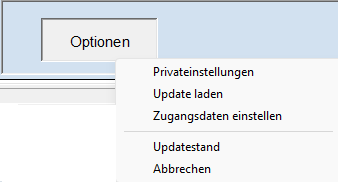
Mit einem rechten Mausklick auf den Schalter [Optionen] öffnet sich das Menü mit folgenden Funktionen:
Privateinstellungen: Öffnet die Tabelle mit den Privateinstellungen - bitte keine Änderungen vornehmen.
Update laden: Aktualisiert die App - falls Updates vorhanden sind.
Zugangsdaten einstellen: Öffnet die Tabelle mit den Zugangsdaten zur Cloud, dazu wird ein Passwort benötig, dass wir gerne an eine autorisierte Person weitergeben. Bitte bei Matthies & Klock nachfragen
Updatestand: Zeigt den aktuellen Updatestand.
Abbrechen: Schließt das Menü.
ESTRICH5 Cloud einrichten
Weitere Einstellungen nehmen Sie über den Schalter [Optionen] vor:
Ein Mausklick auf den Schalter [Optionen] erfordert ein Passwort, das Sie über den Login erhalten. Nach dem Öffnen der Optionen erhalten Sie folgendes Formular:
| Nr. | Schalter: | Funktion: |
| 2900 | x2goIP erste Cloud | Hinterlegen Sie die IP des Cloudrechners (z.B. 192.995.123.123) Falls im Feld: WertL ein True gesetzt wird, wird der WebApp-Schalter aktiviert, also der Zugang nicht mit X2go gestartet. (Die Nutzung des WebApp-Schalters erfordert eine Aktivierung von Matthies & Klock, da von der Hardwareseite Software-Einstellungen vorgenommen werden müssen.) |
| 2901 | sessionid erste Cloud | Bitte geben Sie im Feld Werts die sessionid des Cloudrechners ein. Diese wird bei der Installation von x2go erzeugt. Bei Nutzung der WebApp-Funktion brauchen Sie keine sessionid. |
| 2902 | Username erste Cloud | Hinterlegen Sie den Benutzernamen für die erste Cloud ein. z.B.: user1 (Der Username wird in die Zwischenablage kopiert). |
| 2903 | Passwort erste Cloud | *Passwort für die sftp-Verbindung (Datenaustausch Windows-Rechner) |
| 2904 | Austauschordner lokal | Hole von der Cloud: Austauschordner lokal, das ist der Ordner, in den die Dateien von der Cloud auf den lokalen Rechner geladen werden. In der Cloud heißt der Ordner "home". |
| 2905 | Austauschordner lokal | Lade in die Cloud: Austauschordner lokal, das ist der Ordner, aus dem die Dateien von dem lokalen Rechner in die Cloud geladen werden. In der Cloud heißt der Ornder "geladen in die Cloud" |
| 2906 | Austauschordner Cloud | Austauschordner, der auf dem Cloud-Server angelegt ist. Das ist der Cloud-Ordner, in den die Dateien vom lokalen Rechner in die Cloud verschoben werden. |
| 2907 | URL erste Cloud | Bitte geben die URL (Webadresse) des Cloudrechners ein. z.B. (z.B. 192.995.123.123) |
| 2908 | Benutzername APACHE GUACAMOLE  | Bitte geben Sie hier den Benutzernamen für den Cloudzugang ein. Start der Cloud über GUACAMOLE. Der Inhalt wird mit dem Schalter [Starte WebApp] in die Zwischenablage kopiert. Passwort für APACHE: Hinterlegen Sie das Passwort des Users. Zum Beispiel: User1+3Zeichen(=nachfolgende Zeichen) Der Username beim Start es Webbrowser in die Zwischenablage kopiert und kann bei der Anmeldung mit [Strg+v] eingefügt werden. Beim Passwort ebenfalls mit [Strg+v] einfügen. Die nachfolgenden Zeichen müssen aus Sicherheitsgründen händisch hinterlegt werden. |
| Die nachfolgenden Einträge beziehen sich auf die 2. Cloud (2. ESTRICH5 Datenbank in der Cloud) | ||